Administração - Computadores de acesso remoto
Introdução
A página Computers (Computadores) exibe todos os computadores remotos associados à sua conta, inclusive os registrados por usuários criados na sua conta. Ela oferece um local central para gerenciar computadores, visualizar informações importantes e organizá-los em grupos para facilitar o controle de acesso.
Pesquisar computador
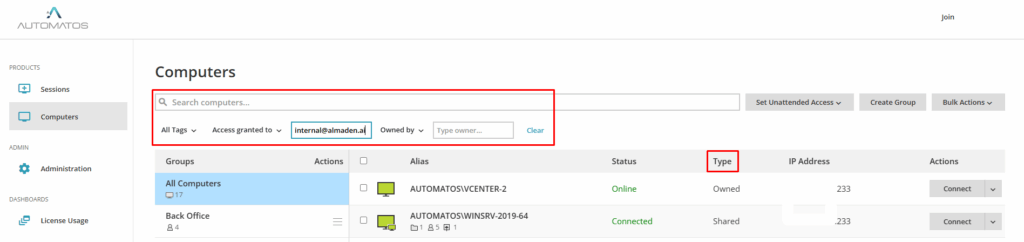
Procure computadores que sejam compartilhados com um usuário ou que pertençam a um usuário. É possível verificar se um computador é compartilhado ou de propriedade do usuário observando a coluna "Tipo".
Ações
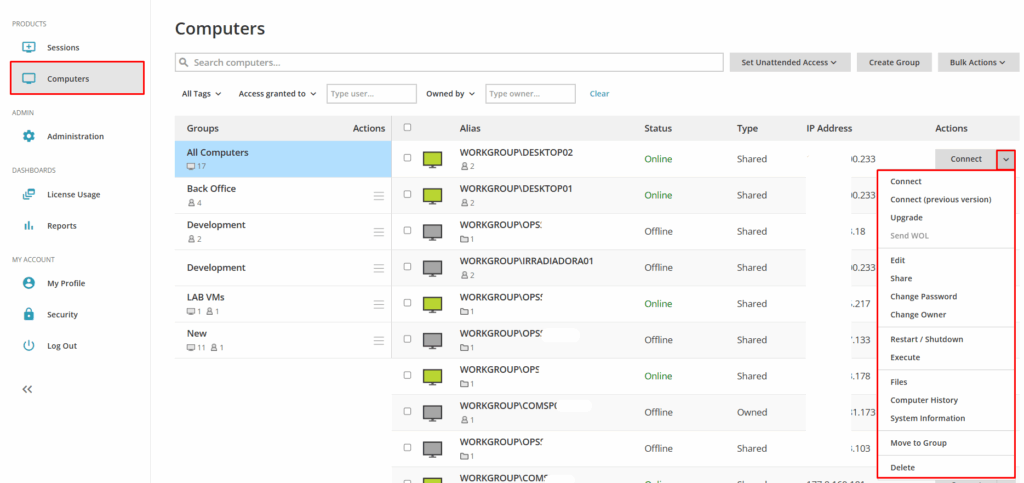
Editar
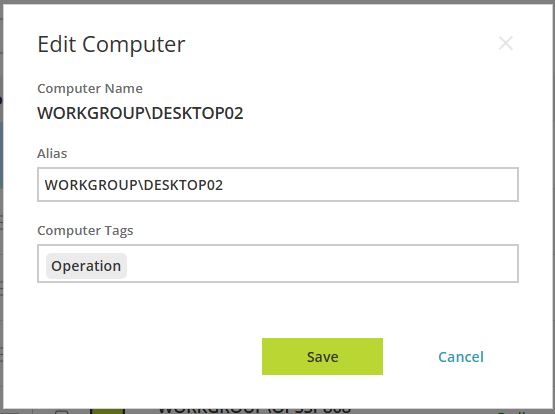
Adicione tags para personalizar a pesquisa quando necessário.
Observação: não recomendamos alterar o "alias", pois ele é aplicado automaticamente usando o nome de host do computador. As pesquisas serão afetadas se ele for modificado.
Compartilhar
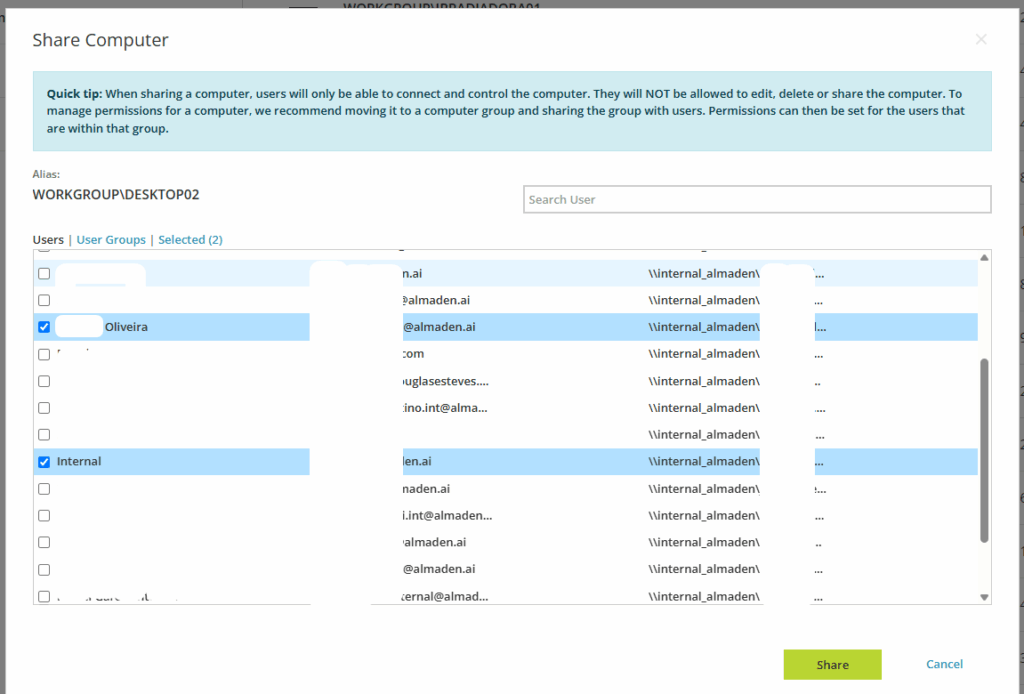
Dica rápida: Ao compartilhar um computador, os usuários só poderão se conectar e controlar o computador. Eles NÃO terão permissão para editar, excluir ou compartilhar o computador. Para gerenciar as permissões de um computador, recomendamos movê-lo para um grupo de computadores e compartilhar o grupo com os usuários. As permissões podem então ser definidas para os usuários que estão dentro desse grupo.
Compartilhe o acesso a um computador específico com usuários ou grupos de usuários no seu domínio. Você também pode atribuir acesso somente de conexão para limitar as permissões.
Alterar senha
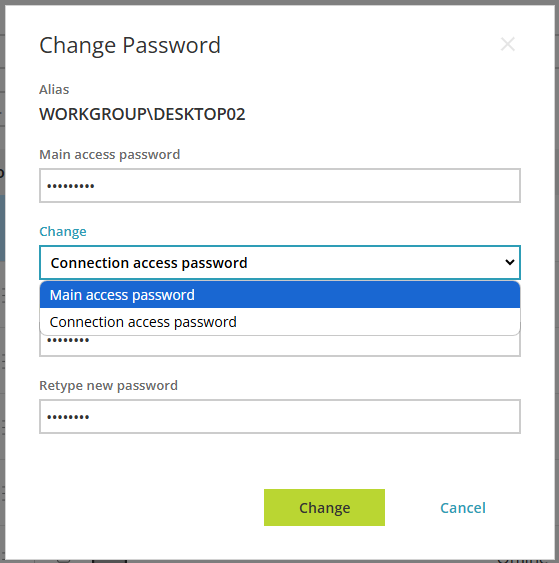
Main Access Password (Senha de acesso principal ) - Permite alterar as senhas de conexão remota e a senha de acesso principal.
Observação: se as senhas forem alteradas e perdidas por qualquer motivo, será necessário desinstalar os agentes de conexão remota. Almaden não retém as senhas de conexão remota.
Senha de acesso à conexão (Grant Password) - Essa senha só autoriza a conexão remota para usuários que têm permissão para visualizar e se conectar a computadores dentro de um grupo específico.
Alterar proprietário
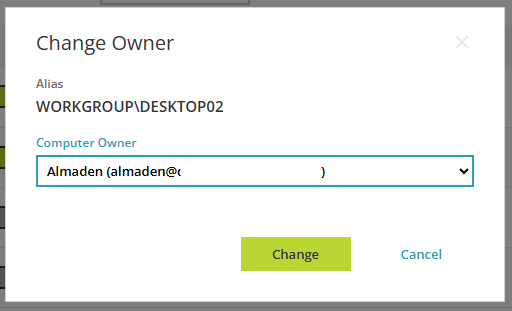
Quando o proprietário é alterado, as configurações e o gerenciamento de acesso são transferidos para a conta do proprietário.
Reiniciar / Desligar
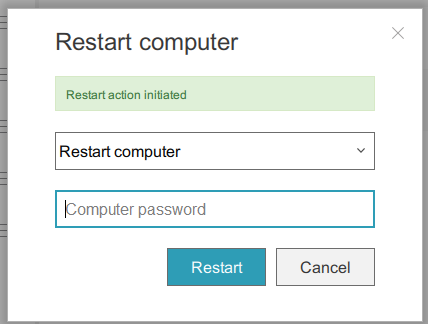
Observação: a senha do computador é a mesma que a "Senha de acesso principal". Após a confirmação com a senha correta, o computador será desligado ou reiniciado de acordo com a opção selecionada.
Executar
Descontinuado
Arquivos
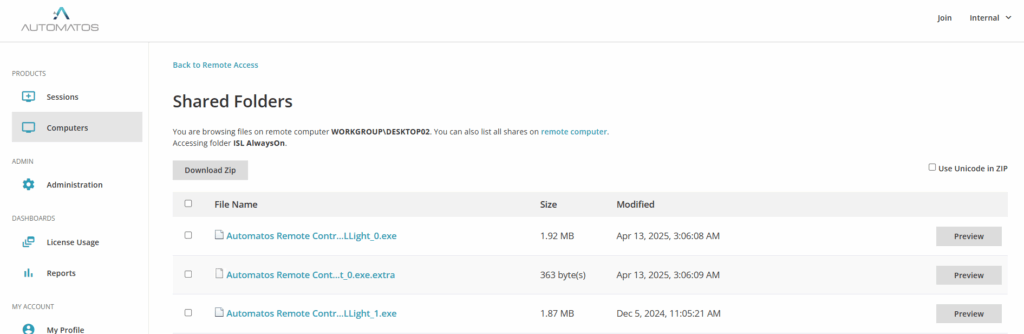
Os arquivos seguros estão localizados no diretório abaixo e podem ser baixados quando necessário:
C:\Program Files (x86)\Automatos\Automatos Remote Control Server
Observação: Os arquivos de registro podem ser copiados da seguinte forma para serem encaminhados à nossa equipe de suporte: "aon_gui.out" e "aon_service.out"
História do computador
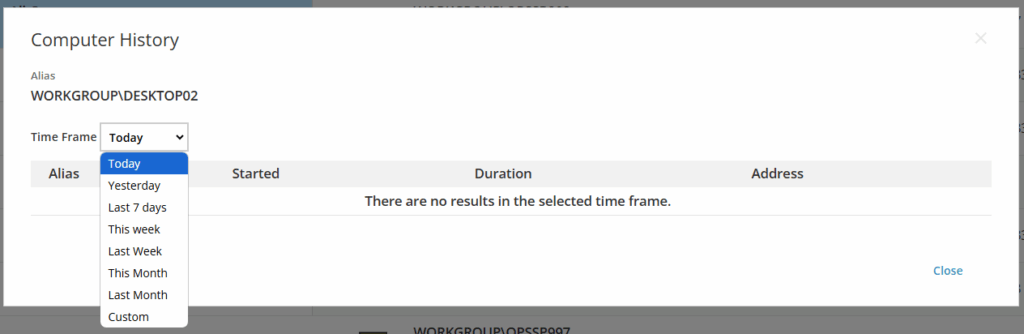
Visualizar o histórico de conexões remotas feitas com um computador.
Informações do sistema
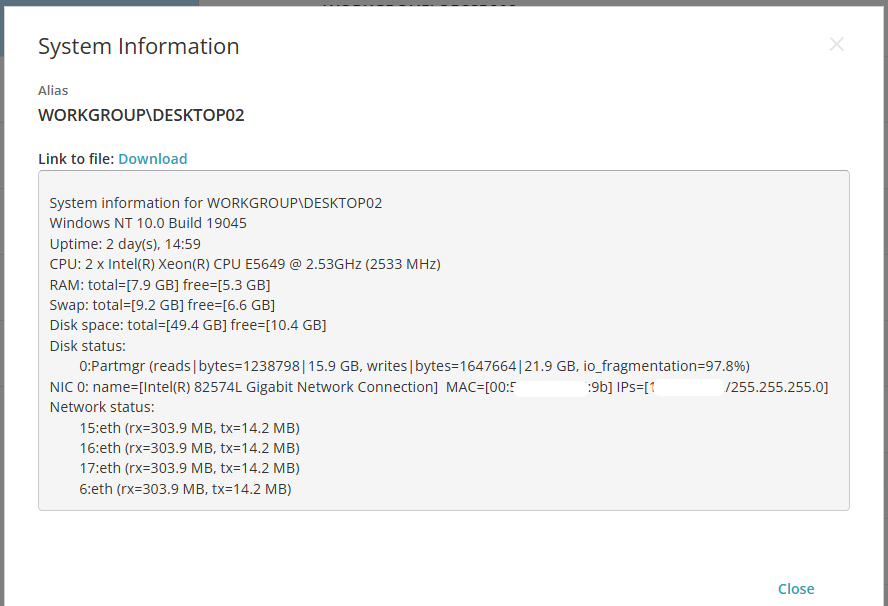
Informações detalhadas sobre o sistema de um computador, incluindo o sistema operacional, o tempo de atividade, o processador, a memória, o espaço em disco, o status da rede e o uso de recursos.
Mover para o grupo
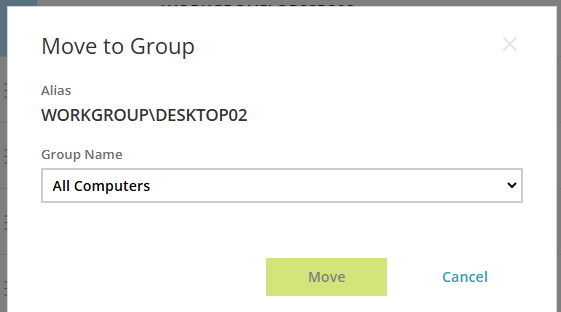
Mova os computadores entre os grupos para organizá-los.
Observação: se um computador for adicionado a um grupo de computadores, a propriedade será automaticamente transferida para o proprietário do grupo. O proprietário do grupo pode ser alterado por usuários com as permissões apropriadas (por exemplo, Group Admin, Computer(s) Manager ou Computer Owner).
Alterar proprietário
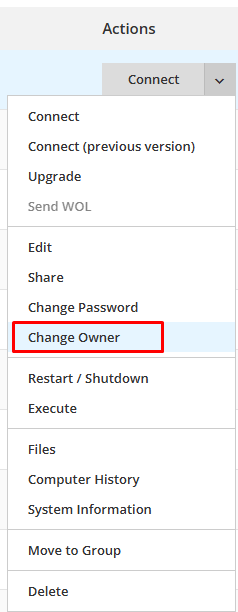
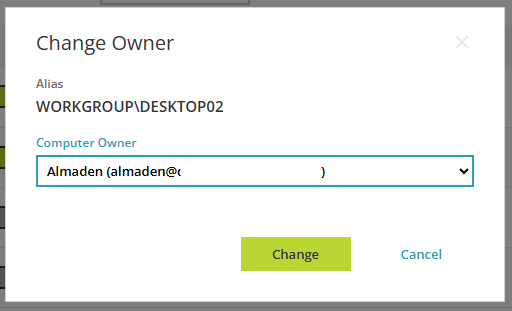
Altere o Proprietário para você mesmo ou atribua outro usuário como proprietário do computador.
Compartilhar computador
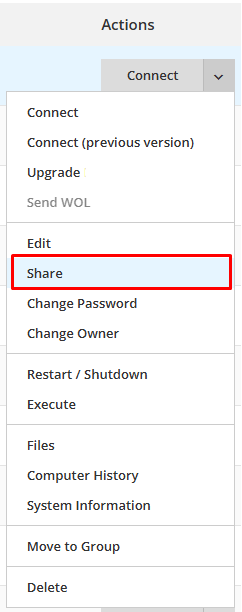
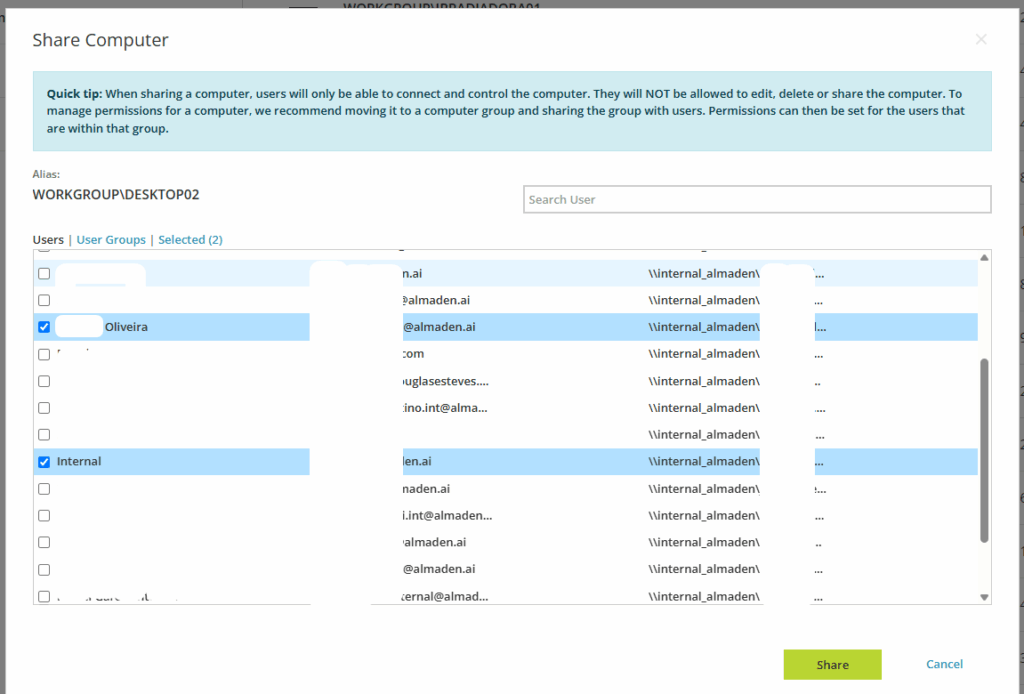
Dica rápida: Ao compartilhar um computador, os usuários só poderão se conectar e controlar o computador. Eles NÃO terão permissão para editar, excluir ou compartilhar o computador. Para gerenciar as permissões de um computador, recomendamos movê-lo para um grupo de computadores e compartilhar o grupo com os usuários. As permissões podem então ser definidas para os usuários que estão dentro desse grupo.
Compartilhe o acesso a um computador específico com usuários ou grupos de usuários no seu domínio. Você também pode atribuir acesso somente de conexão para limitar as permissões.
Ações em massa
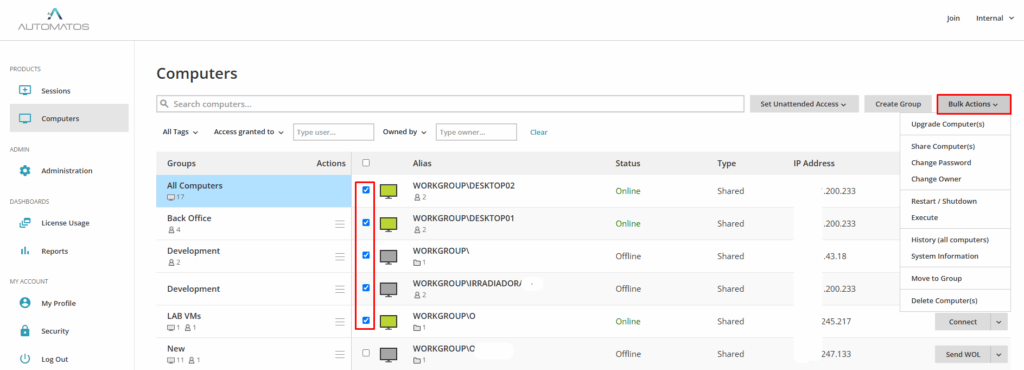
Executar ações em massa para os computadores selecionados, incluindo as seguintes opções:
- Atualização de computadores
- Compartilhar computadores
- Alterar senha
- Alterar proprietário
- Reiniciar / Desligar
- História (computadores selecionados)
- Informações do sistema
- Mover para o grupo
- Excluir computadores

